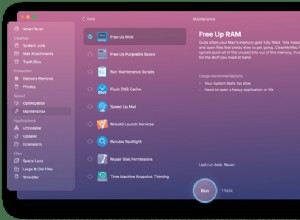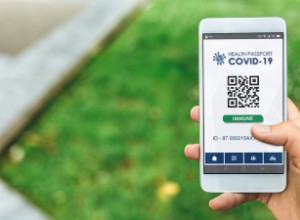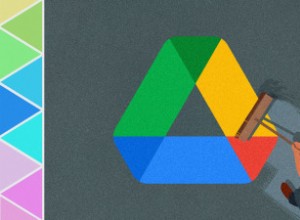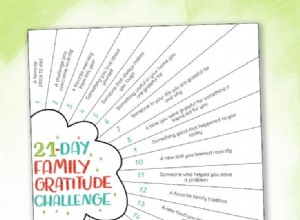سواء أكان كاتبًا أو طالبًا أو مؤثرًا على وسائل التواصل الاجتماعي أو مديرًا تنفيذيًا ، يتعين على الجميع كتابة المستندات ورسائل البريد الإلكتروني والمنشورات وما إلى ذلك. و " مفتاح الحذف "جزء لا يتجزأ من روتين الكتابة للجميع. ولكن ماذا لو كان مفتاح الحذف لا يعمل على جهاز MacBook الخاص بك؟
بالطبع يمكنك زيارة متجر Apple لإصلاحه ، ولكن ماذا عن العمل الذي تقوم به حاليًا؟ ماذا لو لم يكن لديك الأسبوع القادم مجانًا ، أو إذا كنت مسافرًا؟ قد تكون الكتابة بدون الوصول المجاني إلى مفتاح الحذف صعبة بعض الشيء ، خاصة عندما تحتاج إلى إرسال هذه القطعة بشكل عاجل. إليك بعض الحلول.
حذف المفتاح لا يعمل على MacBook؟ إليك ما يمكنك استخدامه
الحل الأكثر وضوحًا هو استخدام الماوس أو لوحة التتبع. حدد النص الذي تريد حذفه واكتب فوقه فقط.

يمكنك أيضًا النقر بزر الماوس الأيمن (الماوس) أو استخدم النقر بإصبعين (لوحة التتبع) إلى القص النص.

استخدام لوحة المفاتيح الافتراضية على Mac
مع وجود كلمة رئيسية افتراضية في كل مكان على شاشتك ، يمكنك استخدام "حذف" زر لمسح النص. للوصول إلى لوحة مفاتيح افتراضية ، انقر على شعار Apple () → تفضيلات النظام → لوحة المفاتيح .
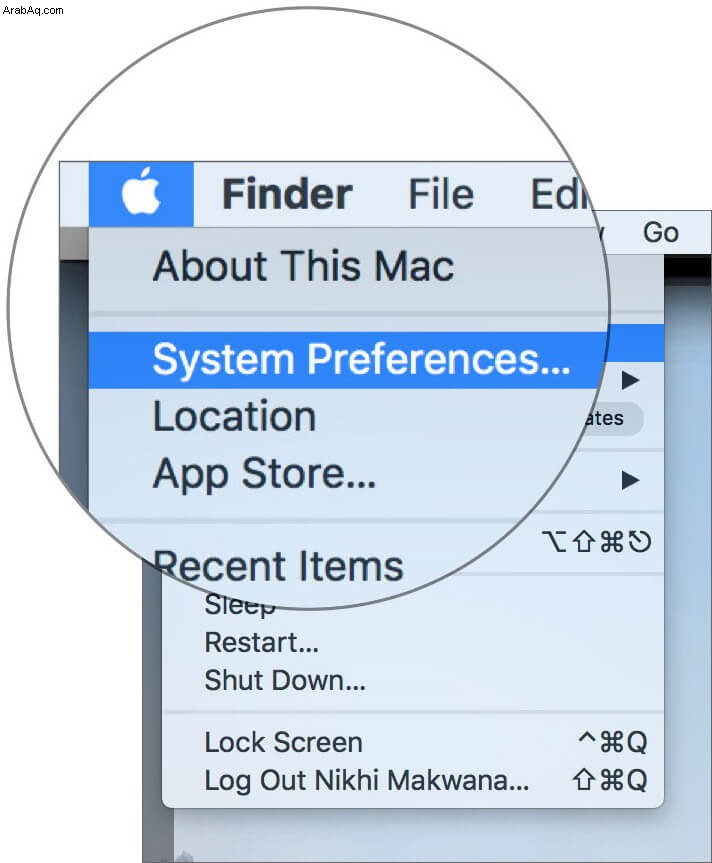
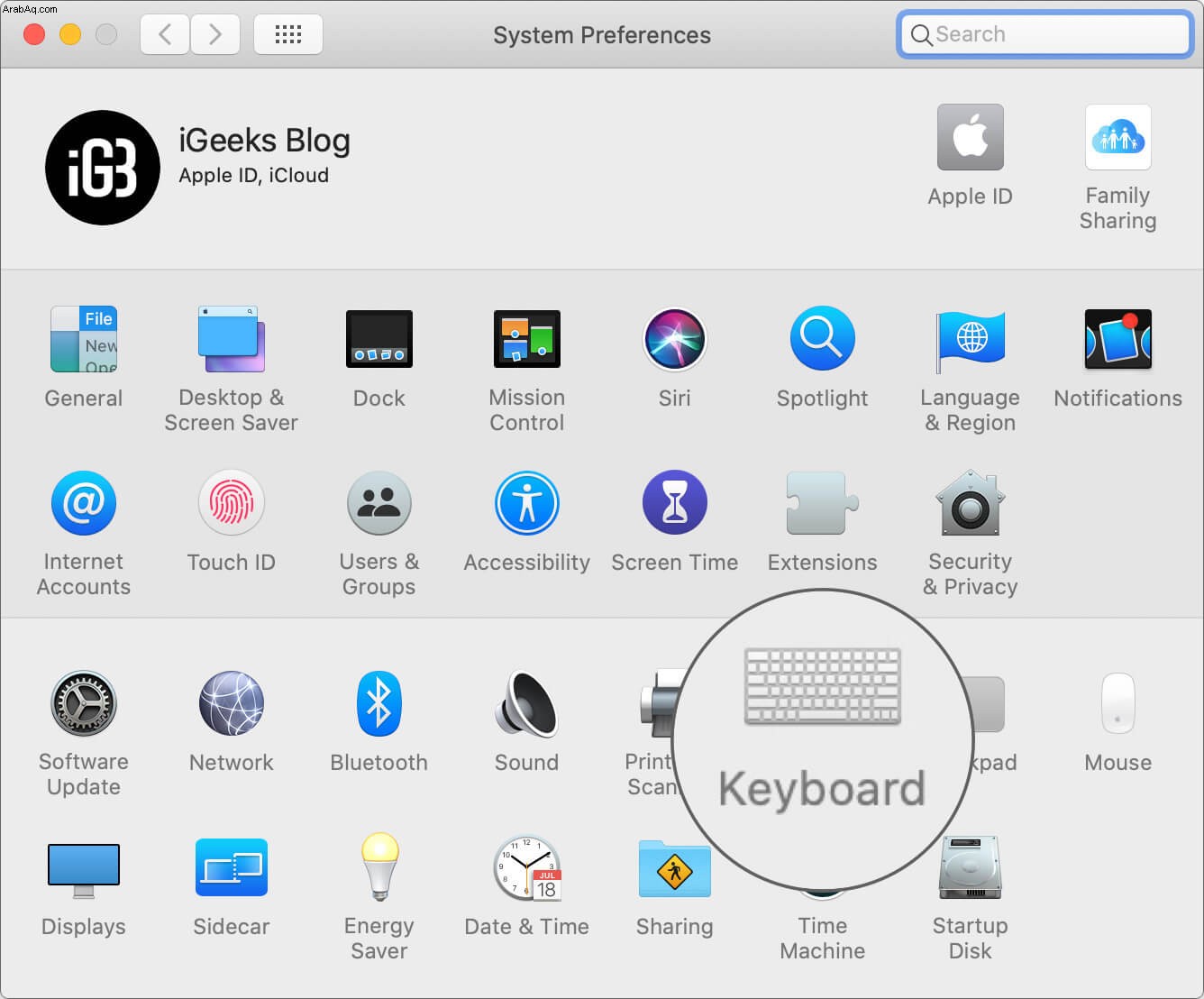
حدد هنا خيار إظهار عارض لوحة المفاتيح والرموز التعبيرية في خيار شريط القائمة.
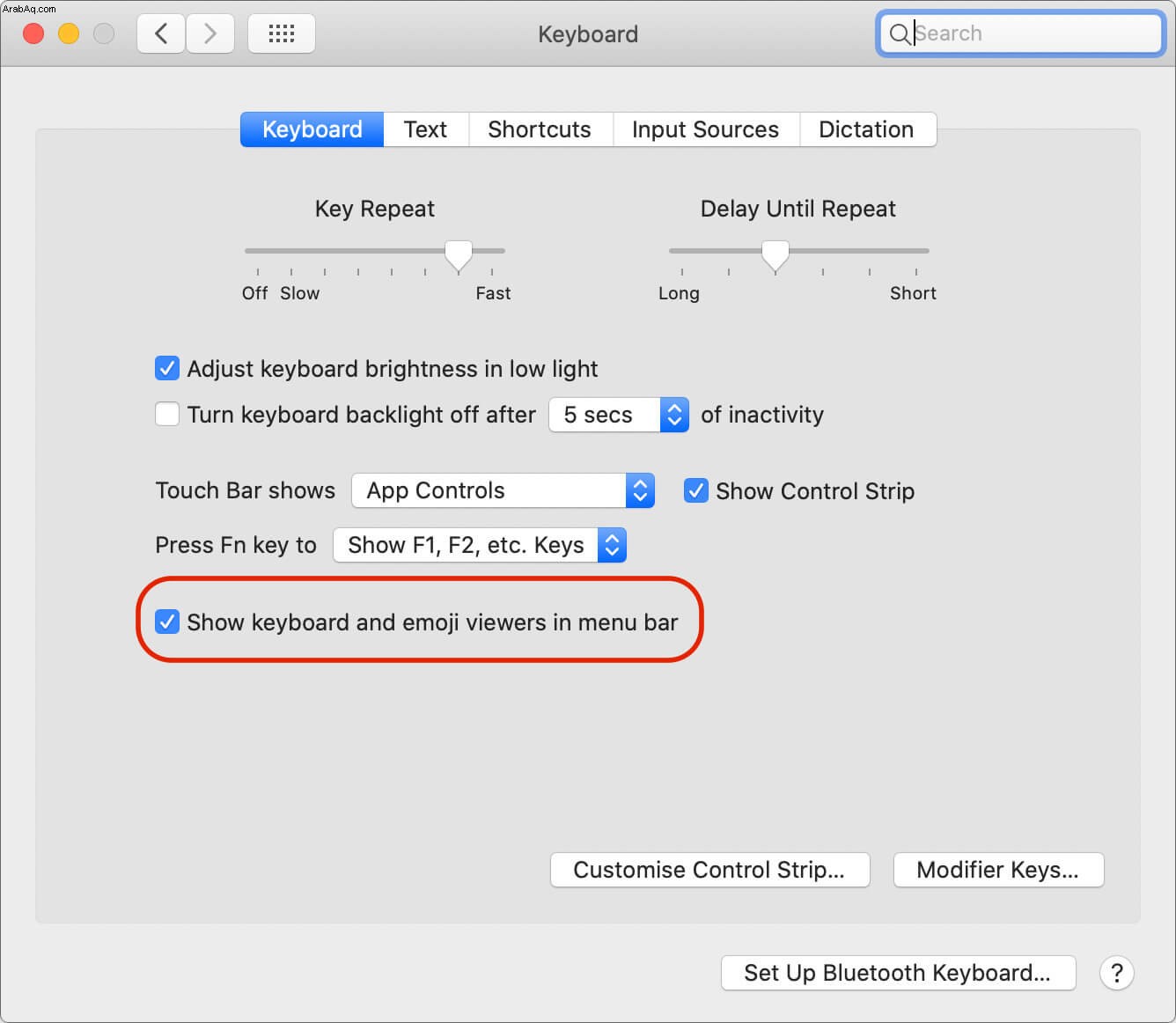
الآن ، انقر فوق رمز لوحة المفاتيح من شريط القائمة وحدد إظهار عارض لوحة المفاتيح .
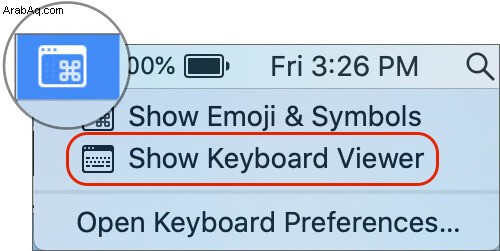
متى احتجت إلى الحذف ، حرك المؤشر على زر الحذف وانقر عليها.
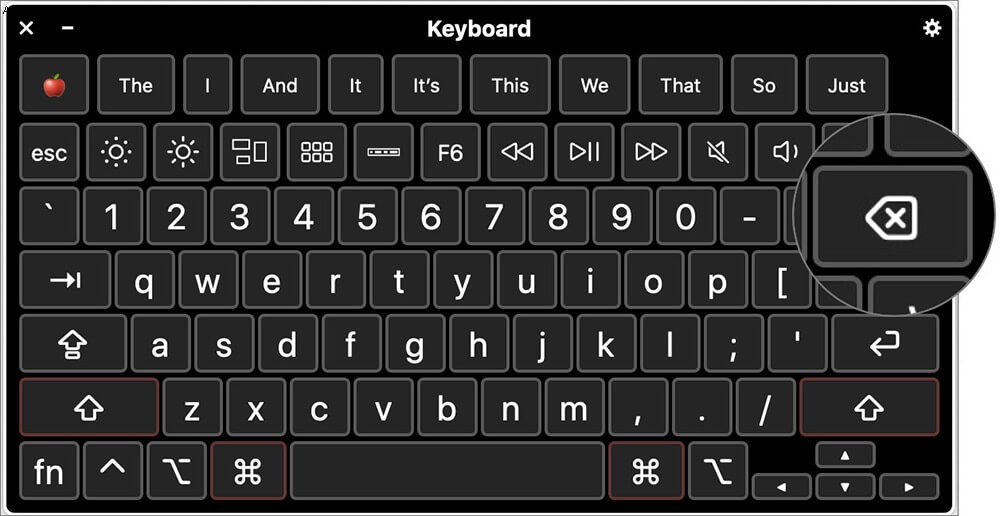
ومع ذلك ، لا يفضل المستخدمون الذين يكتبون غالبًا هذه الخيارات لأنه يتعين عليهم تحريك أيديهم بعيدًا عن لوحة المفاتيح. على الرغم من أنه بشكل هامشي فقط ، فإن هذا يقلل من سرعة كتابتهم ويمكن أن يجعلهم ينسون سلسلة أفكارهم.
لكن لا تقلق ، بصفتنا أشخاصًا عاديين في مجال التكنولوجيا والكتابة ، لدينا بعض الحيل في سواعدنا. عندما لا يعمل مفتاح الحذف على جهاز Mac ، يمكنك استخدام اختصارات لوحة المفاتيح هذه لتجنب استخدام الماوس.
اختصارات لوحة المفاتيح لمحو النص بدون استخدام زر الحذف في Mac
# 1. Control + H: على غرار زر الحذف ، يعمل هذا كمسافة للخلف ، أي أنه سيمحو المسافة / النص قبل المؤشر.

# 2. Control + D: يعمل هذا بالتوافق مع fn + Delete وسيزيل مسافة أو نص بعد المؤشر.

# 3. Shift + Alt + Arrow Key: هذا بلا شك المفضل لدي لأن هذا أسرع من الاثنين أعلاه. اضغط على Shift + Alt + Left Arrow لتحديد الكلمة قبل المؤشر

و Shift + Alt + سهم لليمين للكلمة بعد المؤشر.

اكتب الكلمة الصحيحة الجديدة بدلاً من الكلمة الخاطئة. اضغط على السهم عدة مرات لتحديد أكثر من كلمة.
# 4. Shift + Command + Arrow Key: هل تريد محو السطر بالكامل بعد كلمة معينة؟ اضغط على Shift + Command + Left Arrow لتحديد السطر الكامل قبل المؤشر

و Shift + Command + سهم لليمين للخط بعد المؤشر.

اكتب الكلمة الصحيحة الجديدة بدلاً من الكلمة الخاطئة. اضغط على السهم عدة مرات لتحديد أكثر من جملة / سطر.
الآن ، عندما تكون هذه الاختصارات المفيدة تحت تصرفك ، فلماذا تقلق بشأن عدم عمل مفتاح الحذف على جهاز Mac؟ قم بإنهاء هذا العمل العاجل دون حدوث عوائق ثم فحص لوحة المفاتيح.
حذف سعيد !!
نأمل أن يساعدك دليلنا الصغير. في حال فاتنا أي خدعة ، شاركنا في قسم التعليقات أدناه. سنعود مع المزيد. في غضون ذلك ، يمكنك التحقق من بعض المقالات أدناه.
- كيفية تثبيت الخطوط وتعطيلها وإزالتها على جهاز Mac الخاص بك
- أفضل ماوس لاسلكي لتفاعل سلس مع أجهزة Mac
- إضافة اختصار موقع الويب إلى Dock على نظام التشغيل Mac
- كيفية استعادة الملاحظات المحذوفة من iPhone و iPad و Mac